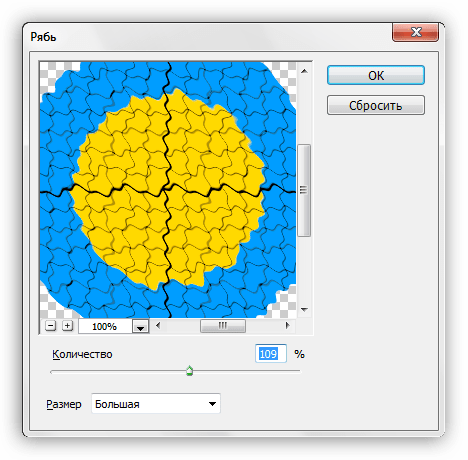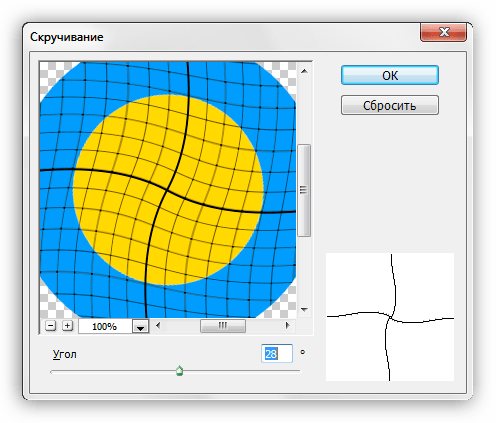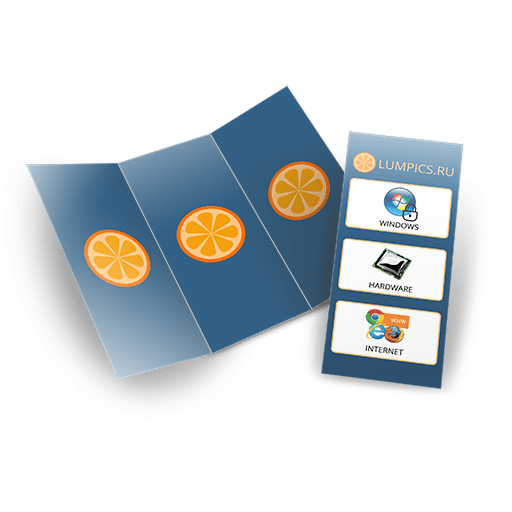Зміст

Деформування зображень-досить поширений прийом роботи в Фотошопі. Функціонал програми включає в себе безліч варіантів спотворення об'єктів – від простого «сплющивания» до додання зображенні виду водної поверхні або диму.
Важливо розуміти, що при деформуванні може значно погіршитися якість зображення, тому варто з обережністю застосовувати подібні інструменти.
У цьому уроці розберемо кілька способів деформації.
Деформація зображення
Для деформації об'єктів в Фотошопі користуються декількома методами. Перерахуємо основні.
- Додаткова функція " вільного перетворення» під назвою «деформація» ;
- Маріонеткова деформація . Досить специфічний інструмент, але, разом з тим, досить цікавий;
- Фільтри з блоку»спотворення" відповідного меню;
- Плагін «Пластика» .
Урок: функція Вільне трансформування в Фотошопі
Знущатися в уроці ми будемо над таким, заздалегідь підготовленим, зображенням:
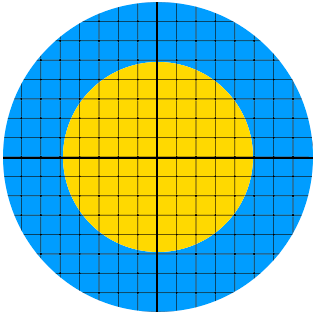
Спосіб 1: Деформація
Як вже було сказано вище, «деформація» є доповненням до " вільне перетворення» , яке викликається комбінацією гарячих клавіш CTRL+T , або з меню «редагування» .
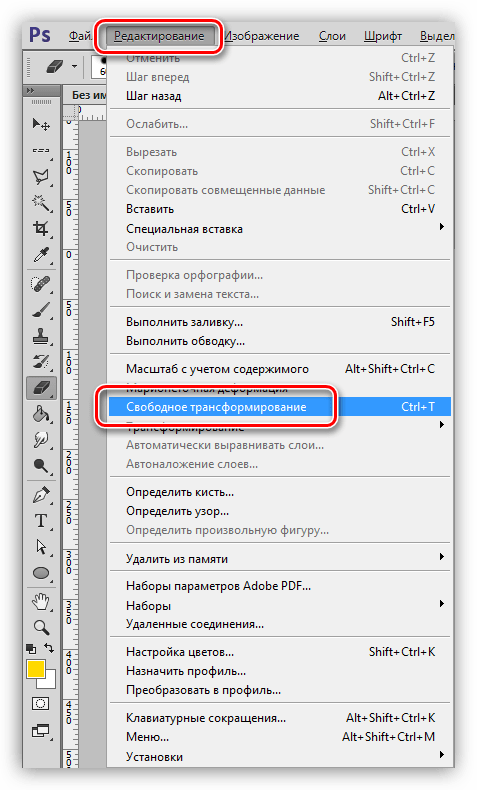
Потрібна нам функція знаходиться в контекстному меню, яке відкривається після натискання правої кнопки миші при активованому " вільне перетворення» .
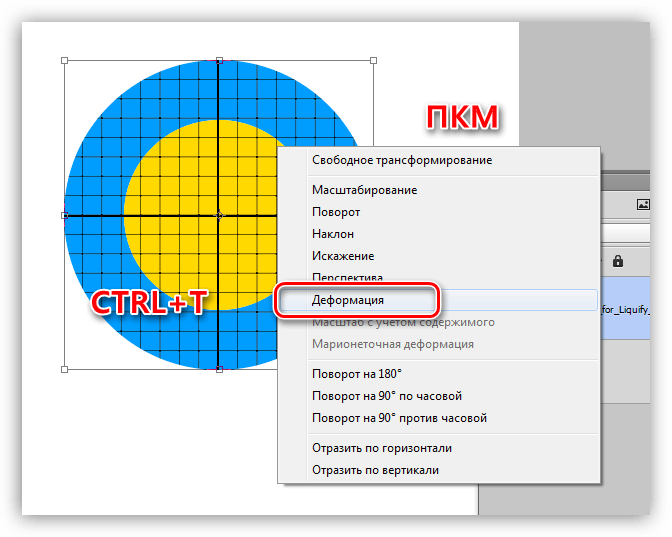
«деформація» накладає на об'єкт сітку з особливими властивостями.

На сітці ми бачимо кілька маркерів, впливаючи на які, можна спотворювати картинку. Крім того, всі вузли сітки також є функціональними, в тому числі і сегменти, обмежені лініями. З цього випливає, що деформувати зображення можна, потягнувши за будь-яку точку, яка знаходяться всередині рамки.

Застосування параметрів здійснюється звичайним способом-натисканням клавіші ENTER .
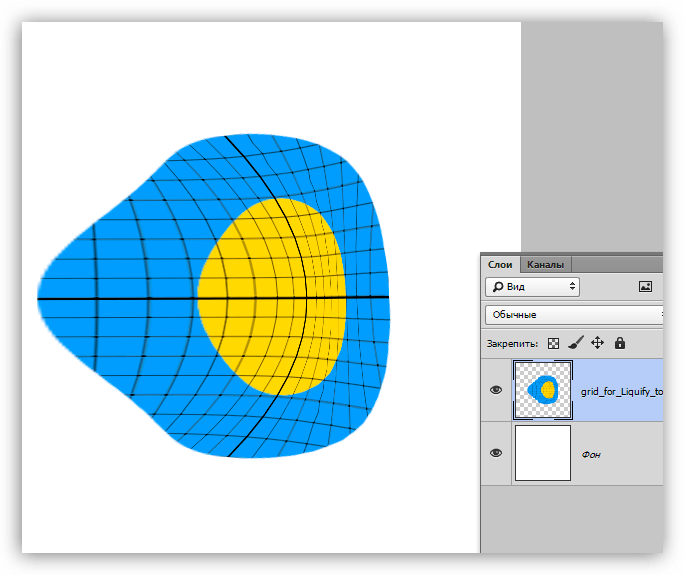
Спосіб 2: маріонеткова деформація
Знаходиться " маріонеткова деформація» там же, де і всі інструменти трансформування-в меню «редагування» .
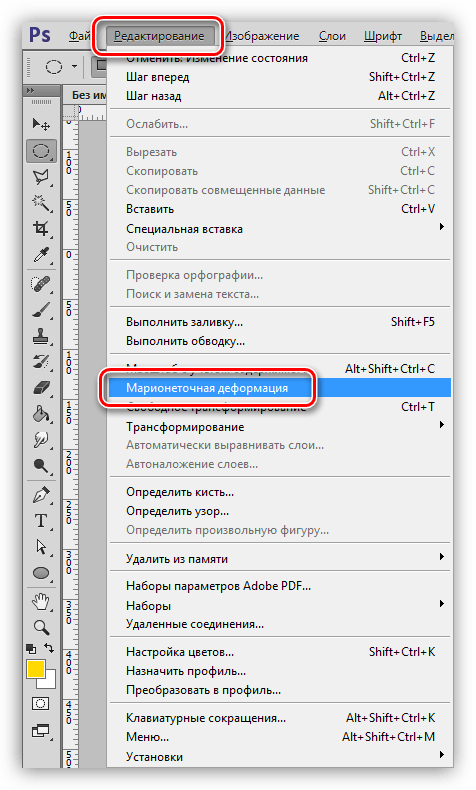
Принцип роботи полягає у фіксуванні певних точок зображення спеціальними»шпильками" , за допомогою однієї з яких виконується деформування. Інші точки залишаються нерухомими.
Шпильки можна ставити в будь-яке місце, керуючись потребами.
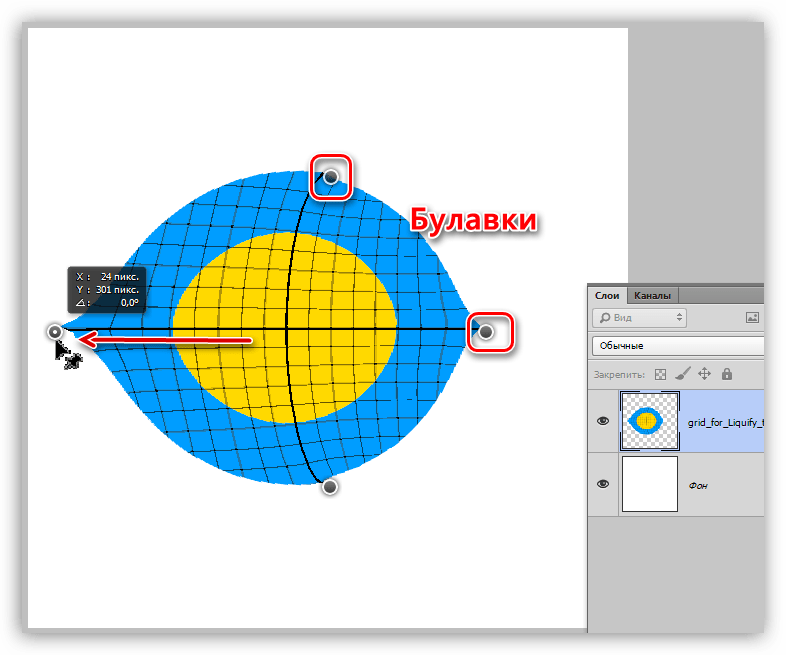
Інструмент цікавий тим, що з його допомогою можна спотворювати об'єкти з максимальним контролем над процесом.
Спосіб 3: фільтри спотворення
Фільтри, що знаходяться в цьому блоці, покликані деформувати картинки різними способами.
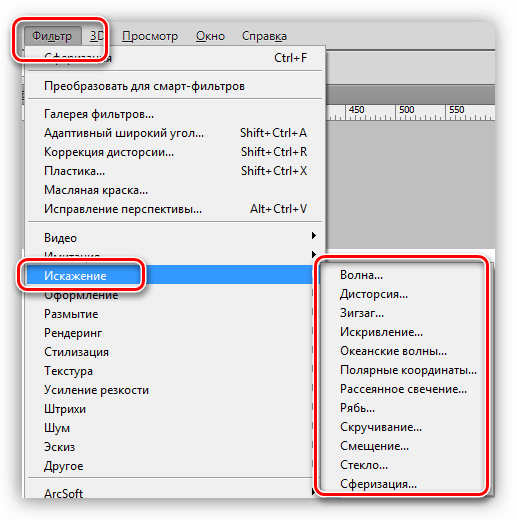
- Хвиля.
Даний плагін дозволяє спотворювати об'єкт або вручну, або випадковим чином. Тут складно щось радити, так як зображення різної форми поводяться по-різному. Відмінно підходить для створення диму та інших подібних ефектів.Урок: як зробити дим у фотошопі
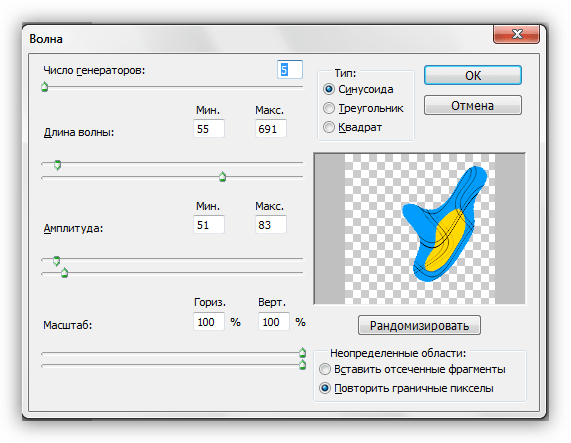
- Дисторсія.
Фільтр дозволяє імітувати опуклість або увігнутість площин. У деяких випадках може допомогти усунути спотворення лінзи фотокамери.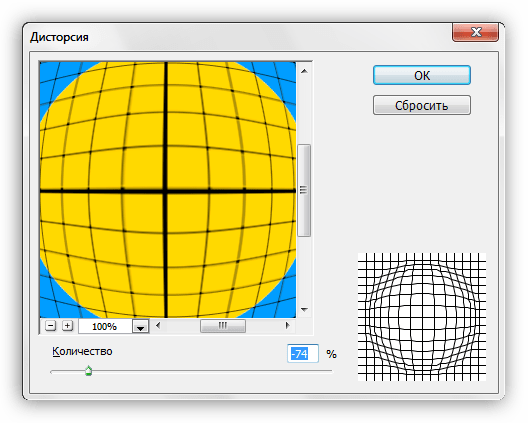
- Зигзаг.
" Зигзаг» створює ефект пересічних хвиль. На прямолінійних елементах він цілком виправдовує свою назву.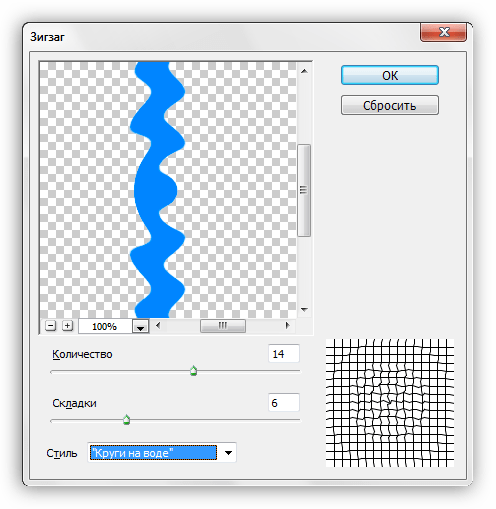
- Викривлення.
Дуже схожий на " деформацію» інструмент, з тією лише різницею, що він має набагато менше ступенів свободи. З його допомогою можна швидко створювати дуги з прямих ліній.Урок: малюємо дуги в Фотошопі
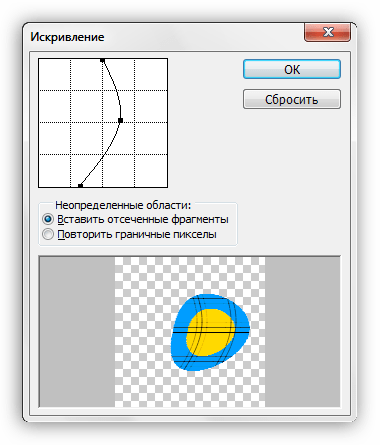
- Брижі.
З назви зрозуміло, що плагін створює імітацію водної брижі. Є налаштування величини хвилі і її частоти. - Скручування.
Цей інструмент спотворює об'єкт, обертаючи пікселі навколо його центру. У поєднанні з фільтром " радіальне розмиття» може імітувати обертання, наприклад, колеса. - Сферизація.
Плагін з дією, зворотним дії фільтра «Дисторсія» .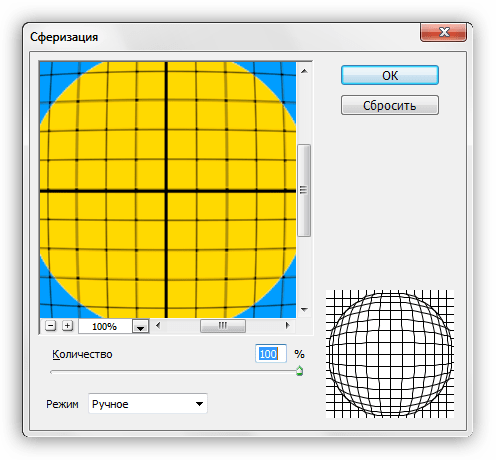
Спосіб 4: Пластика
Даний плагін є універсальним «деформатором» будь-яких об'єктів. Його можливості безмежні. За допомогою «Пластики» можна проводити майже всі дії, описані вище. Детальніше про фільтр читайте в уроці.
Урок: фільтр "Пластика" в Фотошопі
Ось такі способи деформування зображень в Фотошопі. Найчастіше користуються першим-функцією «деформація» , але, разом з тим, інші варіанти можуть допомогти в будь-якої специфічної ситуації.
Потренуйтеся у використанні всіх видів спотворення для поліпшення своїх навичок роботи в нашій улюбленій програмі.